1. 安装Jupyter
pip3 install jupyter
2. 生成jupyter配置文件
jupyter notebook --generate-config
此时会提示生成一个文件在 .jupyter/jupyter_notebook_config.py
python
进入python环境后输入
from IPython.lib import passwd
passwd()
会提示输入密码(自己随意设置一个就好,记下来,一会会用到),确认密码,之后会返回一个序列
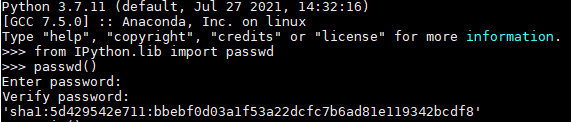
在这里密码记为‘shal:5d429542e711…’
3. 修改jupyter配置文件
打开刚刚生成的文件 .jupyter/jupyter_notebook_config.py (注意它在隐藏目录.jupyter/里)
在末尾加上
c.NotebookApp.ip = '*'
c.NotebookApp.port = 6000 // 在服务器上运行的端口号,自己随意设置
c.NotebookApp.password = u'刚刚生成的密码序列'
c.NotebookApp.open_browser = False
4. 启动jupyter
输入命令
建议在根目录(如/home/name/)下输入
jupyter notebook --no-browser
例如会显示

注意红色框出了返回的一个地址,这个地址6000代表刚刚设置的端口号,node001代表我的服务器名称(每个人是不同的)待会要用到
5. 设置MobaXterm的Tunneling
打开



- 6001:自己设置的本地运行的端口,例如设置为6001,则待会就在浏览器中输入
http://localhost:6001 - 6000:刚刚在
jupyter_notebook_config.py文件中设置的端口号,也是服务器运行的端口号 - <Remote server>:服务器运行的名字,这个主要看刚刚红框里面的内容即
http://node001:6000/的话就是node001 - <SSH server>:就是你的服务器的地址,例如202.123.45.87
- name: 服务器用户名
- <SSH server>:服务器的端口号
6. 在浏览器输入
http://localhost:6001(6001是刚刚设置的本地运行的端口号)
第一次打开要输入密码,密码输入的是第2步中你自己设置的密码(不是那一长串序列)就可以打开啦!
参考链接:https://www.likecs.com/show-120014.html






















 6062
6062











 被折叠的 条评论
为什么被折叠?
被折叠的 条评论
为什么被折叠?








